Cách nén file zip và cách giải nén file zip
Biết cách nén file zip sẽ rất tiện lợi trong việc chuyển file! Trong bài hướng dẫn này, chúng tôi sẽ chỉ bạn cách giải nén file zip và nén file trong máy Linux VPS cho bạn. Nó sẽ tăng tốc việc xử lý dữ liệu của bạn.
Nếu bạn đang dùng máy Windows, hãy xem bài này để biết cách zip/unzip file trong Windows.
Zip là chức năng nén file thông dụng và tiện dụng nhất để dùng. Bạn có thể giải nén file trong Linux kể cả khi nó được nén trong Windows và ngược lại.
Unzip là ứng dụng không có sẵn trên hầu hết các máy Linux, nhưng có thể dễ dàng cài đặt được.
Lý do vì sao bạn cần sử dụng file .zip:
-
Khi bạn thường làm việc qua lại giữa hai hệ điều hành Windows và Unix. Unzip Linux và Unzip Windows là giống nhau và hoạt động được trên đa nền tảng
-
Để tiết kiệm băng thông. File zip truyền giữa các server sẽ ít tốn băng thông hơn là file chưa được nén
-
Chuyển file nhanh. Chức năng zip sẽ hạ kích thước file zuống vì vậy tiết kiệm thời gian truyền
-
Upload và download thư mục với tốc độ nhanh hơn
-
Tiết kiệm dung lượng đĩa
-
Giải nén file được .zip được bảo vệ bằng mật khẩu
-
Tỉ lệ nén cao
Trước khi bắt đầu tìm hiểu cách nén file zip, bạn sẽ cần truy cập SSH vào VPS server trước.
Cài Zip/Unzip Linux lên hệ điều hành Debian và Ubuntu
Cài đặt rất dễ! Nếu dùng Ubuntu và Debian thì bạn chỉ cần cài unzip linux với lệnh sau:
sudo apt install unzip
Còn để cài đặt nén bằng zip thì sử dụng lệnh sau:
sudo apt-get install zip
Cài Zip/Unzip Linux lên CentOS và Fedora
Cũng vậy, trước khi tìm cách giải nén file zip, bạn cần cài đặt ứng dụng unzip linux theo lệnh sau:
sudo yum install unzip
Sau khi cài hoàn tất, bạn có thể xem đường dẫn ứng dụng unzip linux bằng lệnh sau:
which unzip
Kết quả đường dẫn của ứng dụng unzip sẽ trông như sau:
/usr/bin/unzip
Sau khi hoàn tất, bạn có thể xem chi tiết ứng dụng unzip linux bằng lệnh sau:
unzip -v
Cách nén file zip và cách giải nén file zip trong Linux
Giờ bạn đã cài xong unzip linux, hãy cùng tìm hiểu cách sử dụng nó:
Cách nén file zip trong Linux
Cấu trúc cơ bản để nén file .zip là:
zip options zipfile list_Of_files
Để ví dụ, chúng tôi tạo 2 file – ExampleFile.txt and ExampleFile1.txt. Chúng tôi sẽ tìm cách nén file zip sampleZipFile.zip chứa chúng bằng lệnh sau:
zip sampleZipFile.zip ExampleFile.txt ExampleFile1.txt
Cách giải nén file zip trong Linux
Lện unzip linux không cần bất kỳ tùy chọn tham số nào. Hãy xem ví dụ cách giải nén file zip trong Linux là bạn sẽ thấy ngay nó dễ thế nào:
unzip sampleZipFile.zip
Mặc định file được giải nén sẽ lưu trong cùng thư mục. Nên bạn cần phải có quyềt đọc ghi trước trong thư mục đó trước.
Xóa một file từ trong file .zip
Khi file .zip được tạo, bạn có thể xóa files được nén ở trong đó. Ví dụ ở trên, nếu bạn muốn xóa file ExampleFile.txt khỏi file zip sampleZipFile.zip, vậy bạn dùng lệnh sau:
zip –d sampleZipFile.zip ExampleFile.txt
Để kiểm tra và giải nén file .zip đó hãy dùng lệnh:
unzip sampleZipFile.zip
Bạn sẽ thấy trong file giải nén không còn file ExampleFile.txt nữa.
Thêm file vào file nén .zip
Sau khi file .zip được tạo, bạn có thể thêm file mới vào trong file .zip. Ví dụ như file mới là ExampleFile2.txt. Để thêm nó vào file zip đã tồn tại sampleZipFile.zip. Bạn hãy dùng lệnh sau:
zip –u sampleZipFile.zip ExampleFile2.txt
Giờ bạn có thể giải nén sampleZipFile.zip, bạn sẽ thấy file ExampleFile2.txt xuất hiện.
Chuyển một file vào trong file Zip
Bạn cũng có thể dễ dàng chuyển một file vào trong file zip. Có nghĩa là sau khi thêm một file, nó sẽ được xóa khỏi thư mục gốc. Thường bạn chỉ nên làm vậy nếu thiếu dung lượng. Cách làm là thêm option -m. Lệnh này sẽ như sau:
zip –m sampleZipFile.zip ExampleFile2.txt
Nén đệ quy trên Linux – Recursive Zip
Quyền chọn -r được dùng để tạo recursive zip. Nó sẽ nén toàn bộ file bên trong một thư mục. Ví dụ như sau:
zip –r sampleZipFile.zip MyDirectory
Trong ví dụ trên, toàn bộ file và thư mục con bên trong thư mục MyDirectory sẽ được nén lại.
Cách nén file zip nhưng loại trừ một số file trong Linux
Khi nén file .zip, để loại trừ các file không mong muốn bạn thêm option -x vào, ví dụ như sau:
zip -x sampleZipFile.zip ExampleFile.txt
Ở đây file ExampleFile.txt sẽ không được nén vào trong file zip sampleZipFile.zip.
Cách giải nén file zip sang một thư mục khác
Nếu bạn không muốn giải nén file vào thư mục hiện tại mà cần giải nén vào thư mục khác thì sử dụng option -d:
unzip sampleZipFile.zip -d /usr/sampleZip/ExampleDir
Cách dùng unzip Linux để giải nén nhiều file zip cùng lúc
Lệnh sau là cách giải nén nhiều file zip cùng lúc:
unzip ‘*.zip’
Nó sẽ giải nén toàn bộ file zip vào thư mục hiện hành
Bỏ qua hiển thị quá trình unzip Linux
Mặc định, khi dùng lệnh unzip linux, bạn sẽ thấy nó in ra toàn bộ danh sách file được giải nén. Trong trường hợp bạn muốn bỏ qua thông báo này thì dùng option -q. Lệnh sẽ thực thi như sau:
unzip -q sampleZipFile.zip
Loại trừ file khi giải nén
Nếu bạn muốn giải nén toàn bộ nhưng loại trừ một file, bạn thực thi lệnh như sa:
unzip sampleZipFile.zip -x excludedFile.txt
Mọi file sẽ được giải nén trừ file excludedFile.txt.
Bạn cũng có thể loại trừ một loại file nhất định. Ví dụ như sau:
unzip sampleZipFile.zip -x "*.png/*"
Lệnh trên sẽ giải nén tất cả các file nhưng trừ các file .png.
Cách giải nén file zip có mật khẩu bằng unzip linux
Cách giải nén file .zip có mật khẩu là sử dụng thêm option -P. Ví dụ như sau:
unzip -P Password sampleZipFile.zip
Trong lệnh trên, Password sẽ là mật khẩu của file .zip.
Lưu đè file zip
Sẽ có trường hợp file bị trùng trong thư mục định giải nén, bạn sẽ gặp thông báo hỏi có muốn lưu đè file hiện hành không, hay muốn hủy giải nén cho những file bị trùng, hay muốn hủy quá trình giải nén hoặc đổi tên file hiện hành.
Các lựa chọn để bạn dùng sẽ là:
[y]es, [n]o, [A]ll, [N]one, [r]ename
Bạn có thể ghi đè những file này bằng option -o. Ví dụ như sau:
unzip -o sampleZipFile.zipl
Bạn nên cẩn trong khi thực thi lệnh này vì nó sẽ ghi đè lên file đang có.
Cách sử dụng unzip Linux để giải nén mà không ghi đè file
Nếu bạn muốn dùng unzip linux để giải nén mà không lưu đè hay xóa file cũ. Bạn có thể dùng thêm option -n, tức là chỉ giải nén những file chưa tồn tại:
unzip -n sampleZipFile.zip
Cách liệt kê danh sách file Zip trong Linux
Option -l sẽ liệt kê toàn bộ file bê trong file zip với mốc thời gian của files và những thông tin cơ bản khác. Lệnh này thực thi như sau:
unzip -l sampleZipFile.zip
Lời kết
Vậy đó, giờ bạn đã biết cách giải nén file zip và cách nén file zip trong Linux. Rất dễ phải không? Hãy sử dụng lệnh unzip Linux thành thạo để tăng tốc thao tác xử lý file nén của bạn!


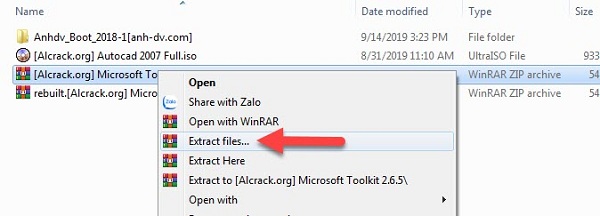







Write a Comment
You must be logged in to post a comment.